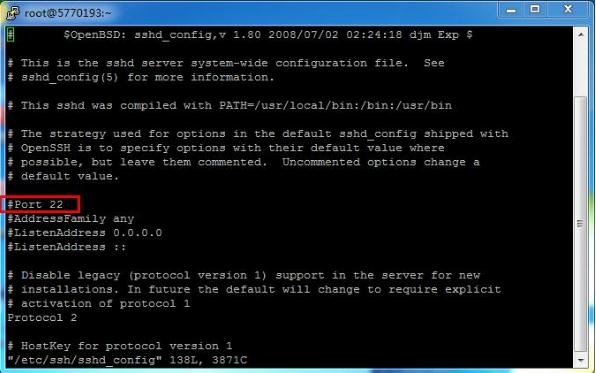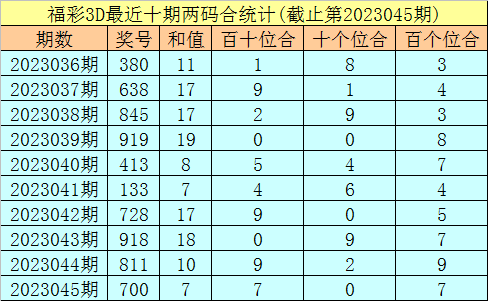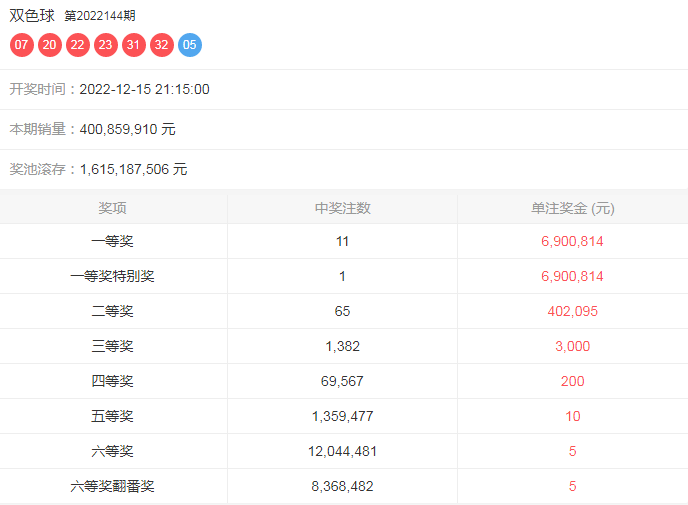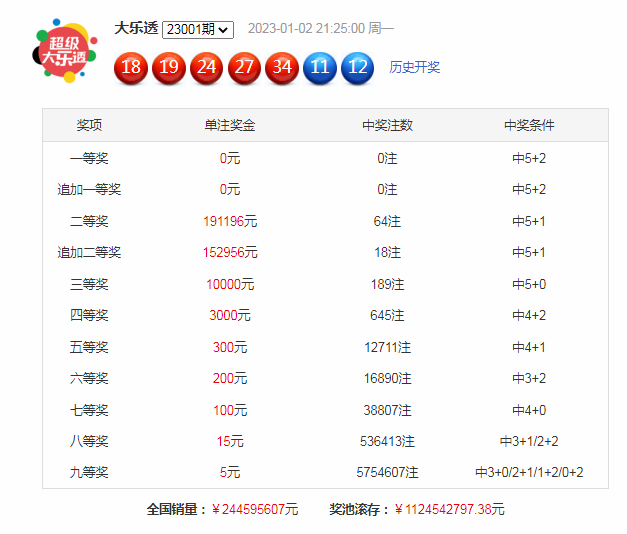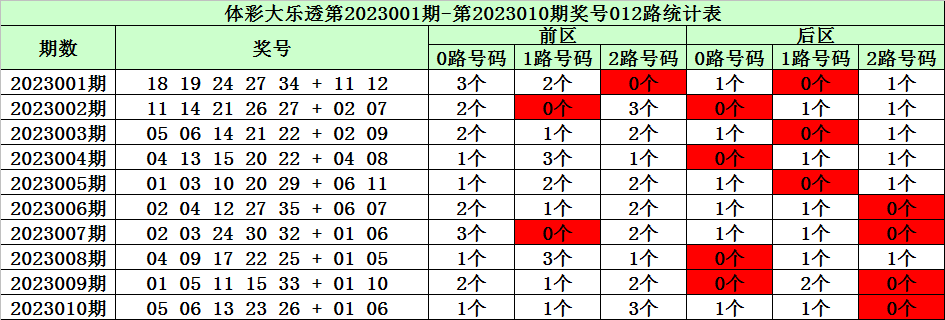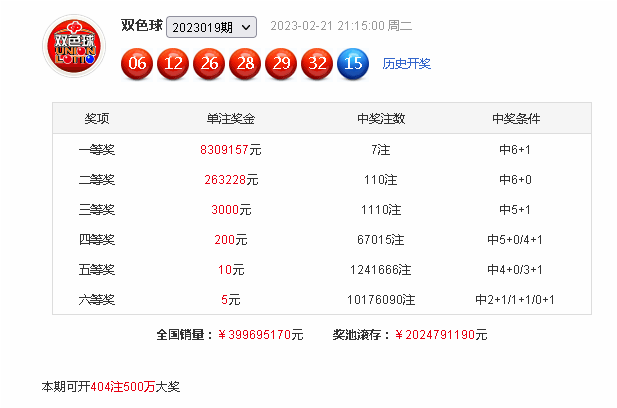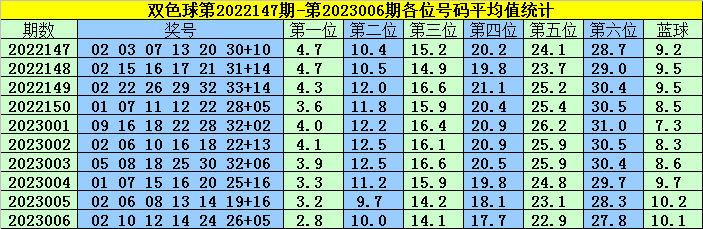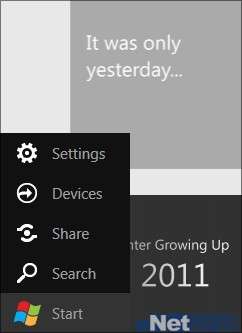IE9浏览器6个常用设置技巧
2023-03-21 10:11:02 发布人:hao333 阅读( 3930)
IE9浏览器正式发布有一段时间了,相信很多朋友已经用上了。
IE9浏览器正式发布已经有一段时间了,相信很多朋友都已经用过了。不过IE9浏览器和之前的版本相比变化很大,你可能会觉得不习惯,在使用过程中会遇到很多问题。本文介绍了IE9浏览器的一些常见设置技巧,希望能帮助你轻松入门。
1.让地址栏和标签栏分支。
IE 9的地址栏和标签栏默认合并成一行。喜欢同时打开多个标签页的朋友很头疼.我们只需要右击IE 9的工具栏,选择“单行显示选项卡”。此时,选项卡栏被移动到地址栏的底部。简单!
2.向左移动停止和刷新按钮。
IE默认将停止和刷新按钮放在地址栏的右侧,这让习惯了IE 8的用户感到有些不适应。向左改也很简单,只需右击刷新按钮,选择“在地址栏前显示‘停止’和‘刷新’”。
3.兼容查看按钮,解决网页显示混乱。
当您遇到显示异常的网页时,请点按地址栏右侧的“兼容性视图”按钮,将这些网页恢复正常。此外,还可以按F12调出开发者模式,点击“浏览器模式”选择其他几个兼容模式试试。
4.打开跟踪保护。
IE 9的跟踪保护是一个全新的安全功能,可以防止个人网页浏览信息被其他网站收集。但是,跟踪保护在默认情况下是关闭的。我们可以单击齿轮按钮,然后单击安全跟踪保护命令打开管理加载项窗口,在右侧选择您的个人列表,然后单击启用按钮。
5.启用ActiveX过滤功能
IE提供ActiveX过滤器。启用后,当有ActiveX插件运行时,浏览器会提示,可以防止浏览器轻易感染病毒。我们可以点击“齿轮”按钮,然后点击“安全ActiveX过滤”打开。
6.打开显卡渲染加速。
IE支持使用显卡加速图形渲染。我们可以点击“齿轮”按钮,打开“互联网选项”,切换到“高级”选项卡,勾选“加速图形”下的“无GPU软件渲染”是否未勾选。如果显卡支持,那么取消勾选,开启显卡GPU加速。
猜你喜欢
Guessyoulike